Denne artikkelen beskriver hvordan du kan opprette en bruker i Busy, enten med invitasjon eller uten.
Det er flere måter å opprette en bruker på i Busy. I denne artikkelen skiller vi mellom brukere som har fått invitasjon og de som ikke har det.
Opprette bruker uten invitasjon
Dersom du ønsker å opprette en bruker i Busy uten å ha fått invitasjon på forhånd klikker du her for å komme til vår registreringsside. På denne siden kan du velge om du vil registrere deg med Google, 24SevenOffice, Microsoft eller annen e-post.
Etter du har registrert en bruker vil du komme til en side for opprettelse av arbeidsområde. For å vite mer om hvordan du setter opp dette kan du lese denne artikkelen.
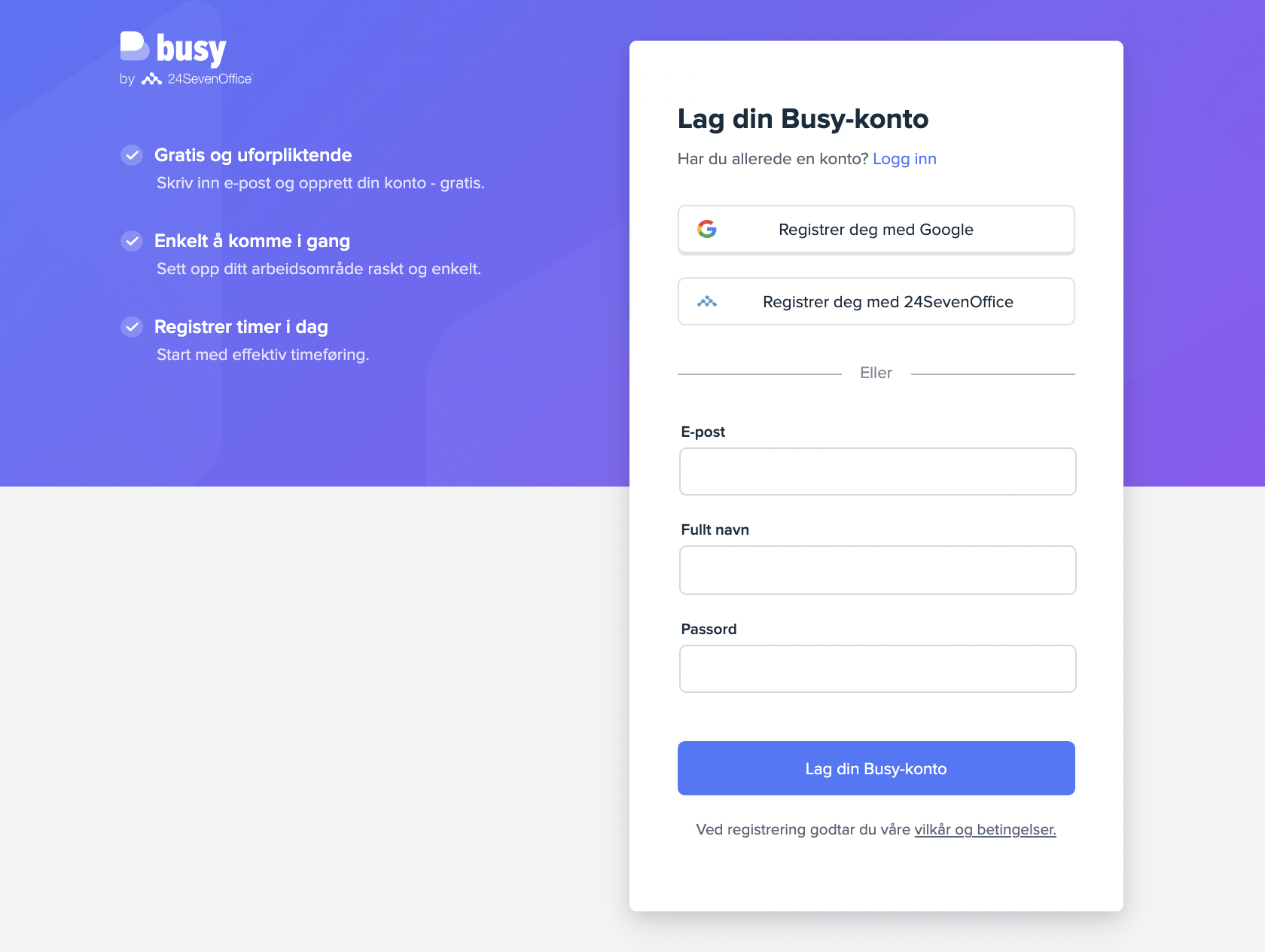
Opprette bruker med invitasjon
Dersom du har fått invitasjon til Busy starter du med å trykke på invitasjonen du har fått tilsendt på mail. For å akseptere den må du ha en konto i Busy, og du vil derfor bli sendt til en side for å opprette en bruker.
Merk: Husk å sjekke spam-mappen om du ikke finner invitasjonen.
Dersom du har en eksisterende konto i Busy kan du trykke på "Logg inn" oppe til høyre. Om ikke kan du opprette en konto med e-post og passord, Google eller Microsoft. Dersom den som inviterte fylte inn feltet «Innloggingsmetode» under utsendelsen av invitasjonen, vil du kun få presentert den gitte metoden.
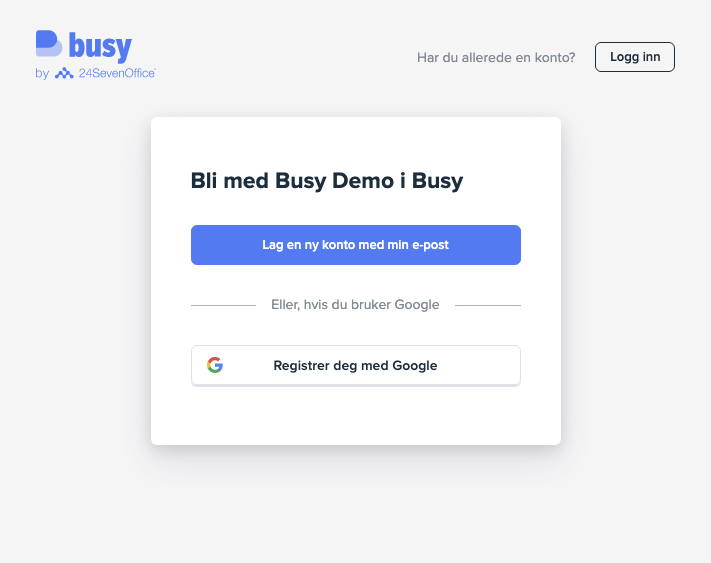
Dersom du velger «Lag en ny konto med min e-post» blir du sendt til registreringssiden. Fyll ut e-post, skriv inn navn og lag deg et passord.
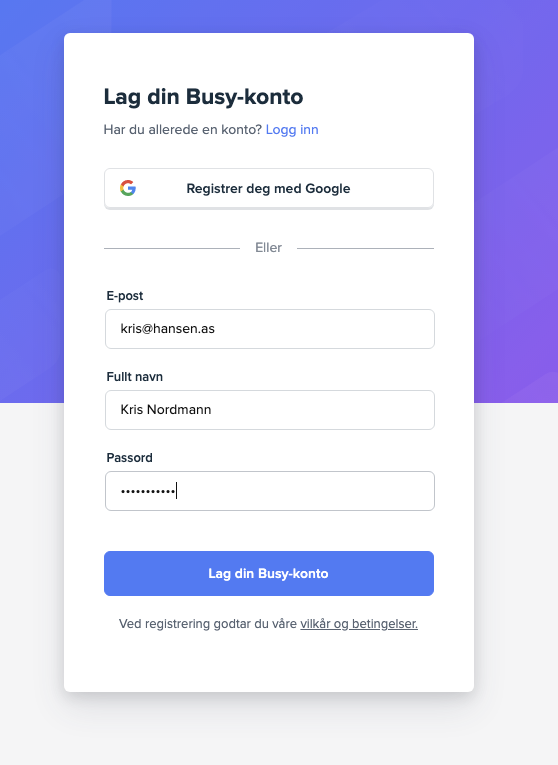
Til slutt blir du sendt til en side for akseptering av invitasjonen. Når du trykker «Aksepter» blir du sendt rett inn i arbeidsområdet til bedriften.
Får du ikke akseptert invitasjonen?
Prøv å trykke på invitasjonen du ble tilsendt igjen etter du opprettet en konto. Nå som du har en konto blir du sendt rett til aksepteringssiden.
